e-copedia
Opsæt afregningsbilag til brugtmoms
Lær hvordan du opsætter et afregningsbilag i e-conomic, når du bruger brugtmomsordningen. Følg vores trin-for-trin-guide og overhold Skats krav.
Hvis du videresælger brugte varer, hvor der ikke er moms på købsbilaget, skal du selv lave et afregningsbilag. Det er et krav, når du bruger brugtmomsordningen – og du må ikke vise momsbeløb på bilaget.
OBS:
Du må ikke vise momsbeløb på afregningsbilaget. Det skal blot fremgå, at varen er købt til videresalg under brugtmomsordningen.Tilpasning af layout til afregningsbilag
- Gå til fanen Salg, og i menuen til ventre under "Opsætning" skal du vælge "Design og Layout".
- Tryk på knappen "Mere" og vælg "Standard-skabelonsamlinger". I det vindue, der åbner, lav en kopi af skabelonsamlingen "DK. Std. m. bankoplys.".
- Ude til højre for den nye skabelonsamling, skal du trykke på blyants-ikonet "Rediger", og i vinduet der åbner skal du i feltet "Navn" ændre navnet til "Afregningsbilag". Husk at trykke "OK".
- Ude til højre for skabelonsamlingen "Afregningsbilag" skal du trykke på ikonet "Skabeloner".
- Find skabelonen "Kreditnota", og tryk på "Layout" i højre side. I skabelonen skal du klikke på blyants-ikonet "Redigér" ved følgende linjer og foretage disse ændringer (husk at tryk "OK" efter du har lavet ændringer):
- Linje 4: I feltet "Tekst" skal du ændre ”[b][Overskrift][/b][Tekst1]” til ”Selvfakturering”.
- Linje 5: I feltet "Tekst" skal du ændre “Kreditnota” til "Afregningsbilag".
- Linje 9: I feltet "Tekst" skal du slette "Subtotal : [MomsSats]% moms :".
- Linje 10: I feltet "Tekst" skal du slette "[TotalBeloebNetto] [MomsBeloeb]".
- Linje 13: I feltet "Tekst" skal du ændre "[Tekst2]" til "Varen er købt til videresalg under brugtmomsordningen".
- Linje 11: Slet denne linje, ved ude til højre at trykke på skraldespandsikonet "Slet" i stedet for "Redigér".
- Hvordan kopiere man skabelonsamlingen til en anden aftale?
- Billedeguide
Opret en varegruppe og vare
- Gå til fanen "Salg",
- I menuen til venstre skal du under "Varer" og vælg "Varegrupper".
- Tryk på knappen "Ny varegruppe", angiv et varegruppenr. i feltet "Nr." og i feltet "Navn" skal du navngive den f.eks. "Køb (brugtmomsordning)"
- Kontofelterne "Indland", "EU (rubrik B)", "Udland (rubrik C)" og "Indland uden moms" skal alle udfyldes med din lagerbeholdningskonto, så varen der tages i bytte, bliver lagt på lager og IKKE modregnes omsætningen.
- I menuen til ventre skal du så under "Varer" trykke på "Varer".
- Tryk på den blå knap "Ny vare", giv den et varenummer i feltet "Nr.", og tildel varen den nyoprettede varegruppe i feltet "Varegruppe".
- I feltet "Navn" kan du skrive f.eks. "Køb (brugtmomsordning)". Du kan ændre navnet direkte i bilaget, når du bruger det.
- Lad de resterende felter stå tomme da deres værdier afhænger af hvad der bliver købt, og afslut ved at trykke "Gem".
- Billedeguide
Opret en e-mailskabelon
- Gå til fanen Salg.
- I menuen til venstre under "Opsætning" skal du vælge "E-mailskabeloner".
- Tryk på knappen "Ny skabelon", og i vinduet der åbner skal du vælge typen "Kreditnota".
- I feltet "Navn" skal du navngive skabelonen "Afregningsbilag".
- I feltet "Emne" skal du skrive "Afregningsnr. [FakturaNr] - [Dato]".
- I feltet "Brødtekst" kan du skrive "Afregningsbilag", og afslutningsvis trykke på "Gem".
- Billedeguide






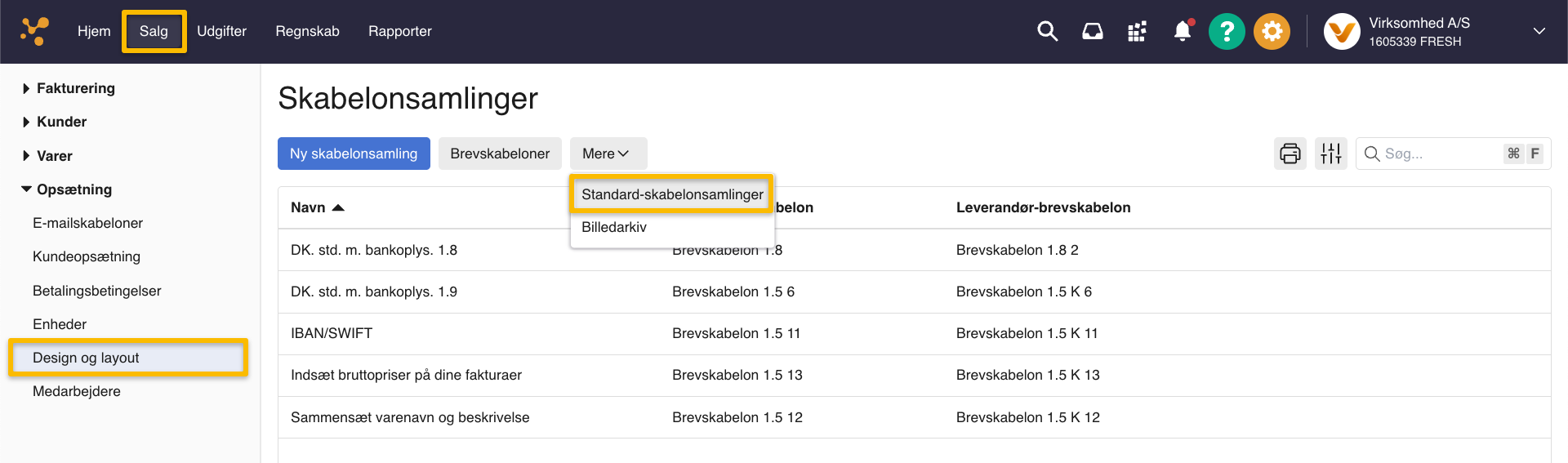
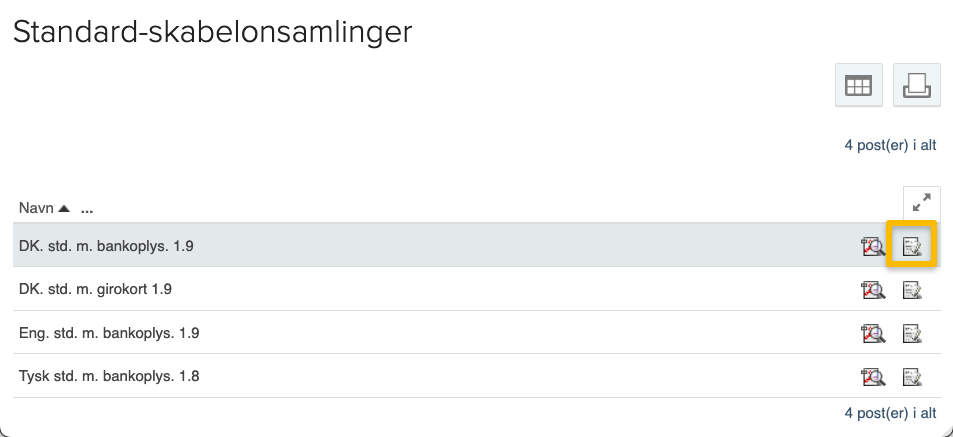
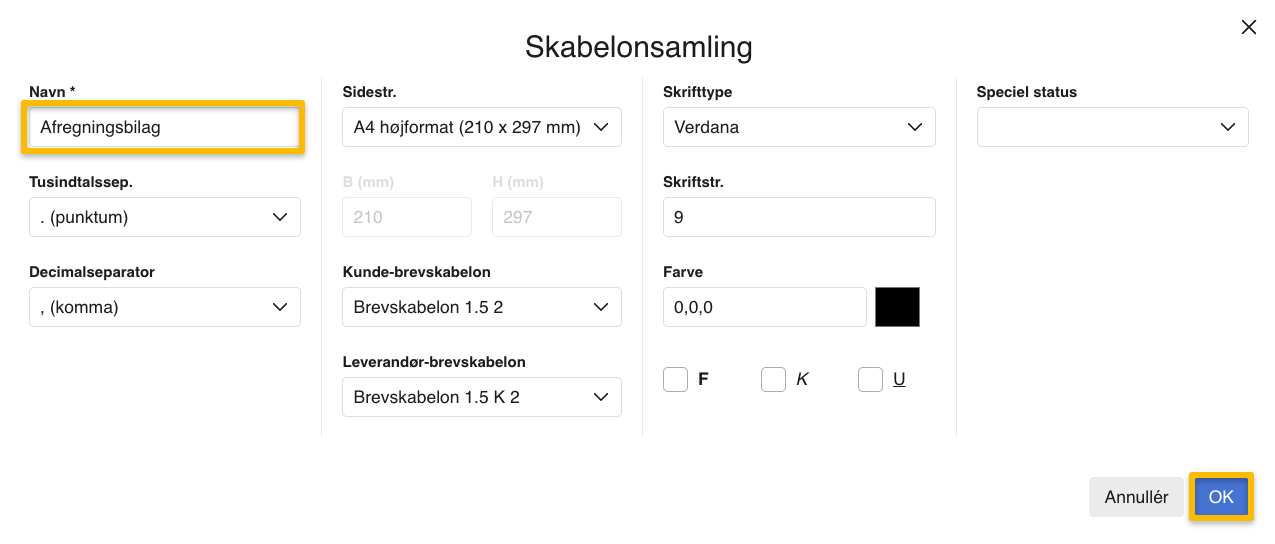
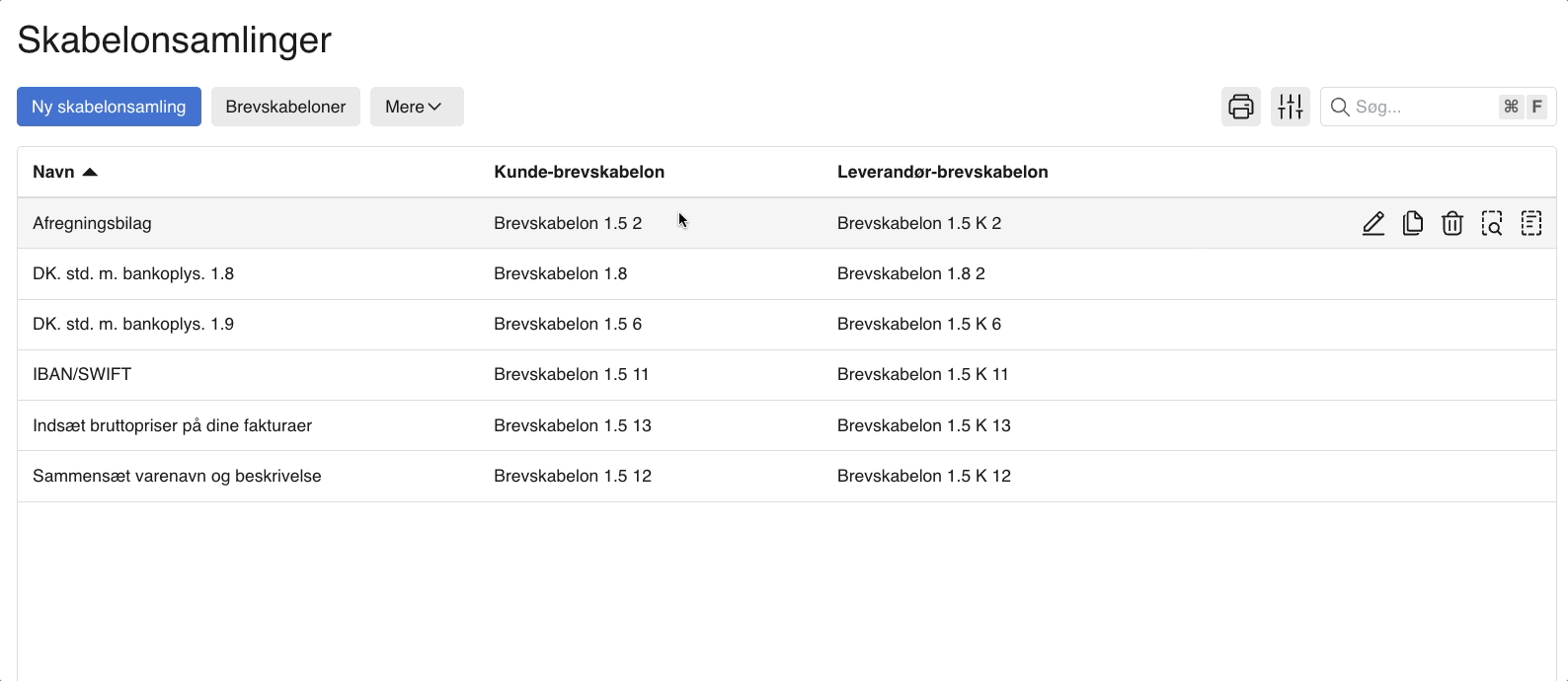
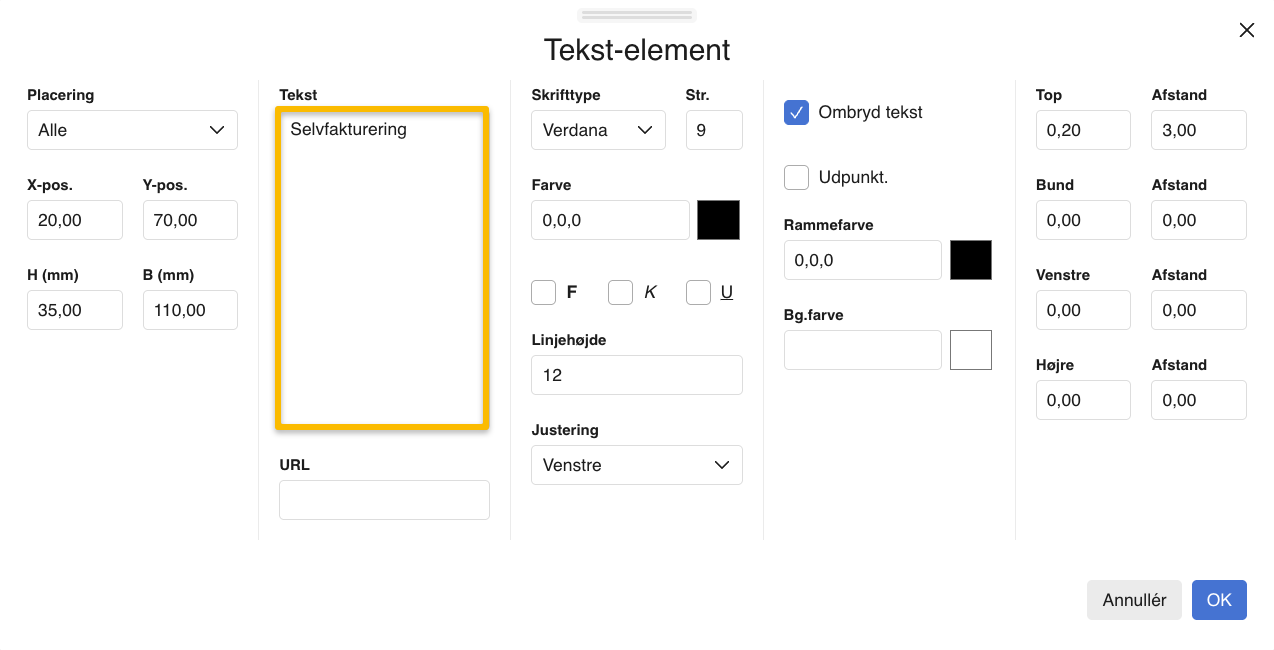
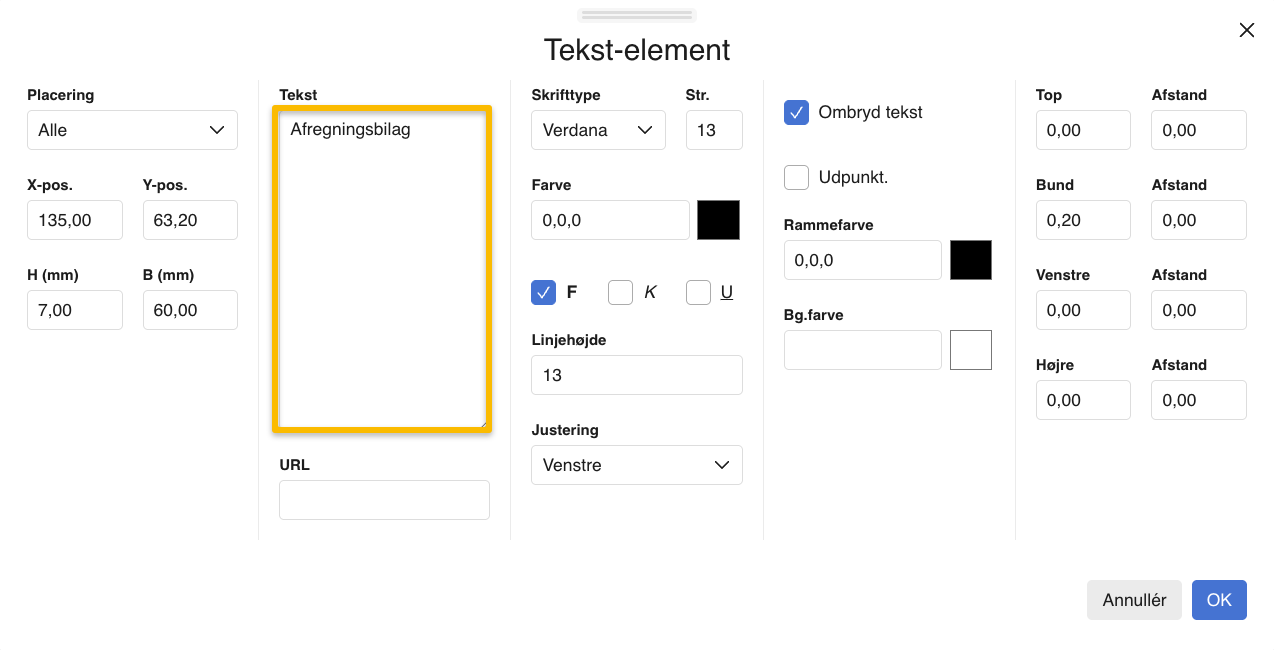
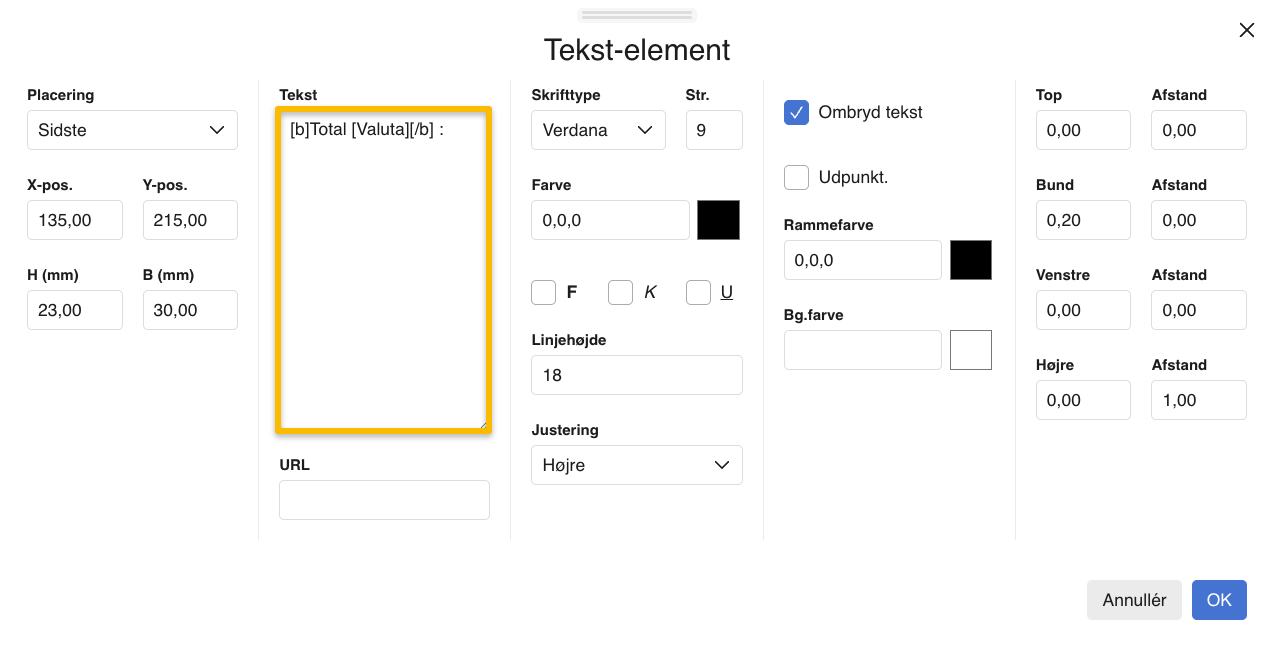
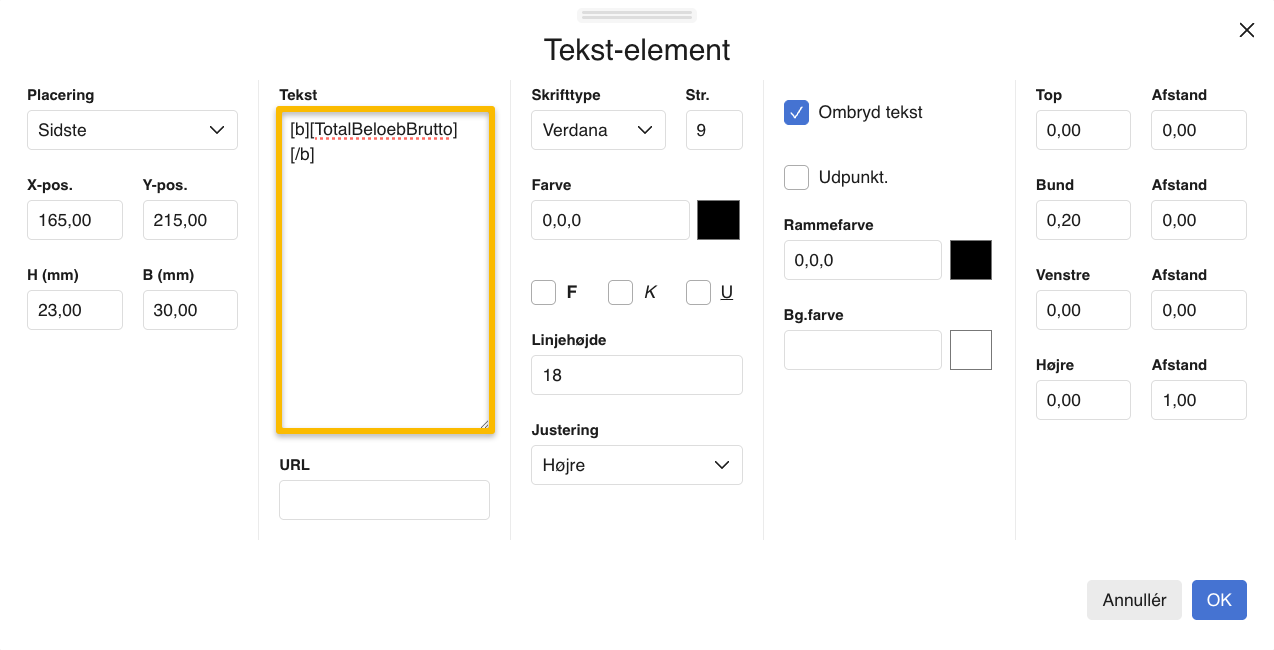
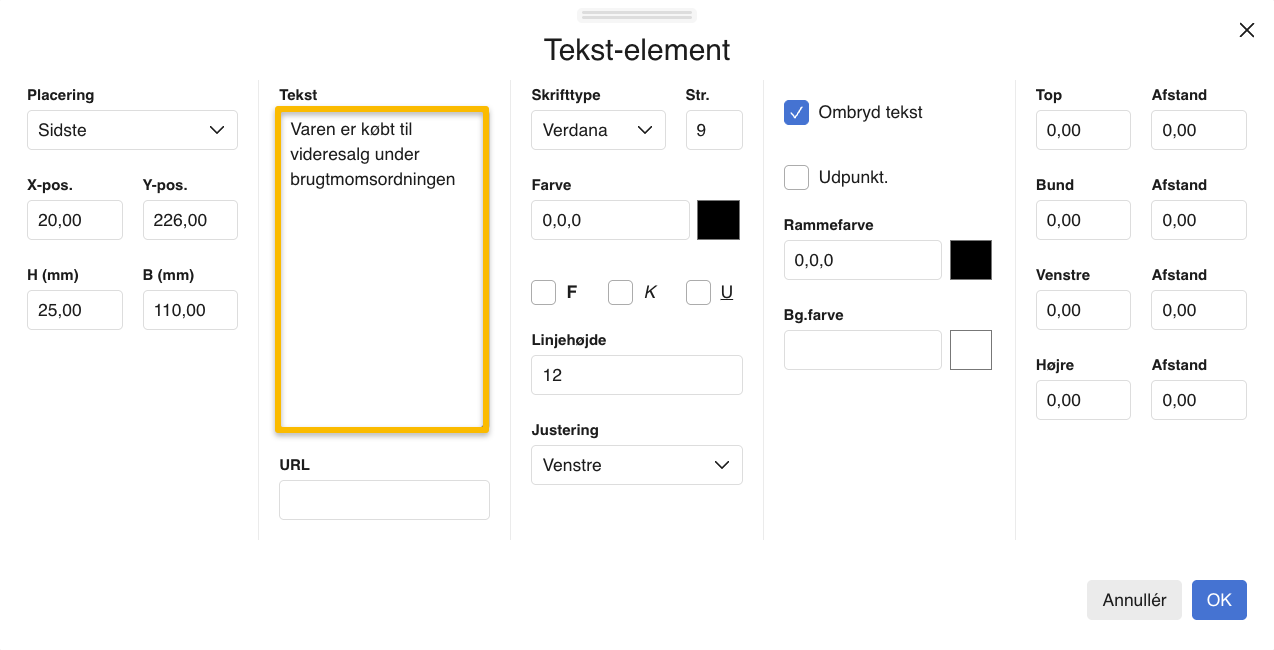
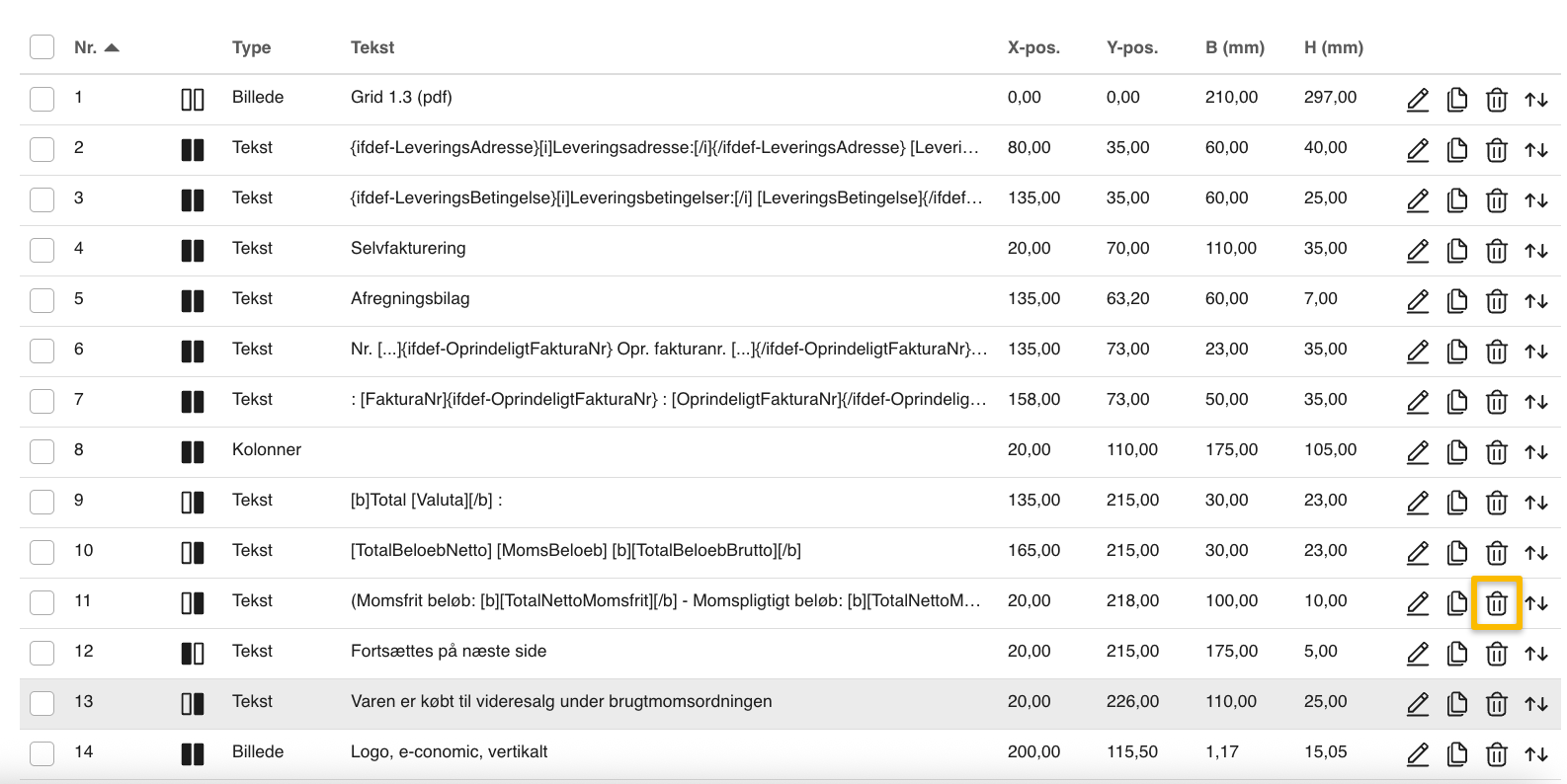
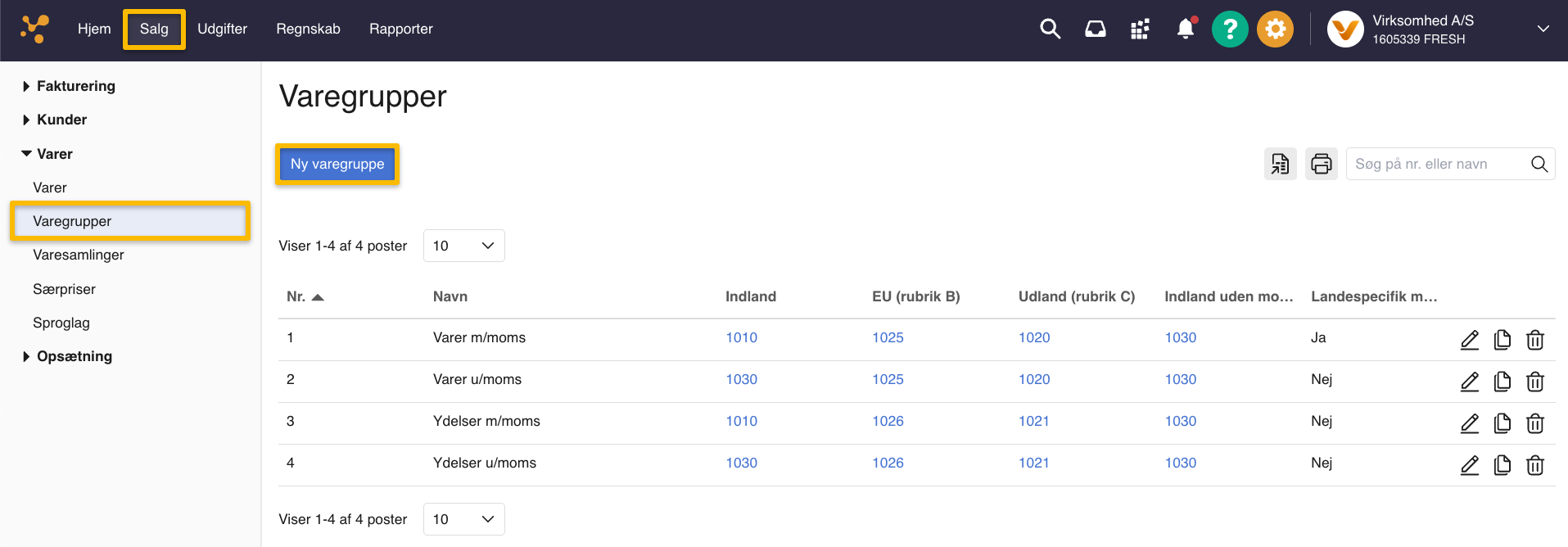
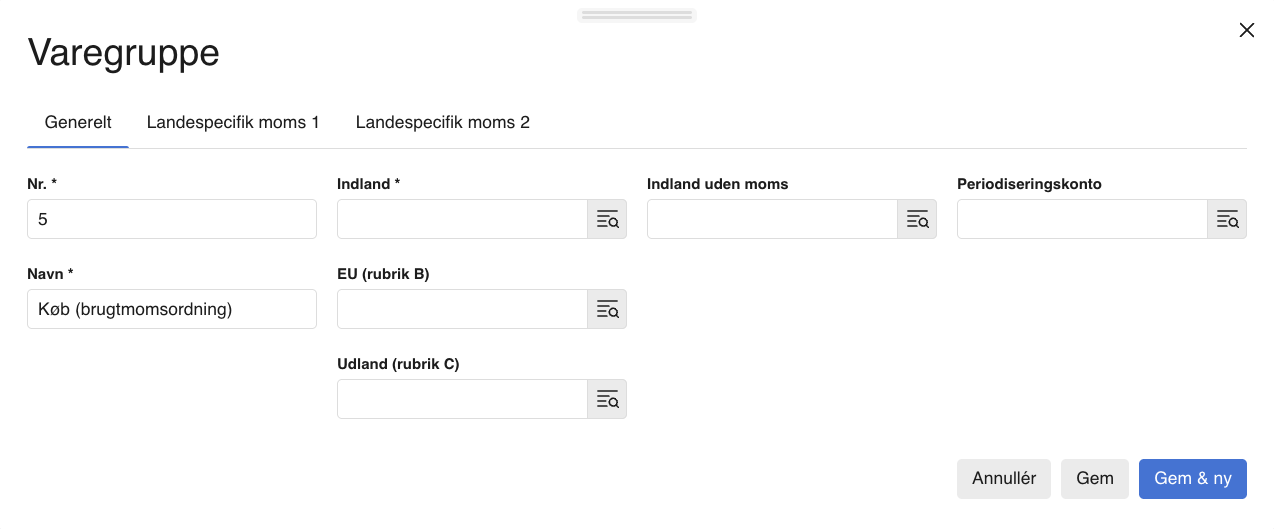
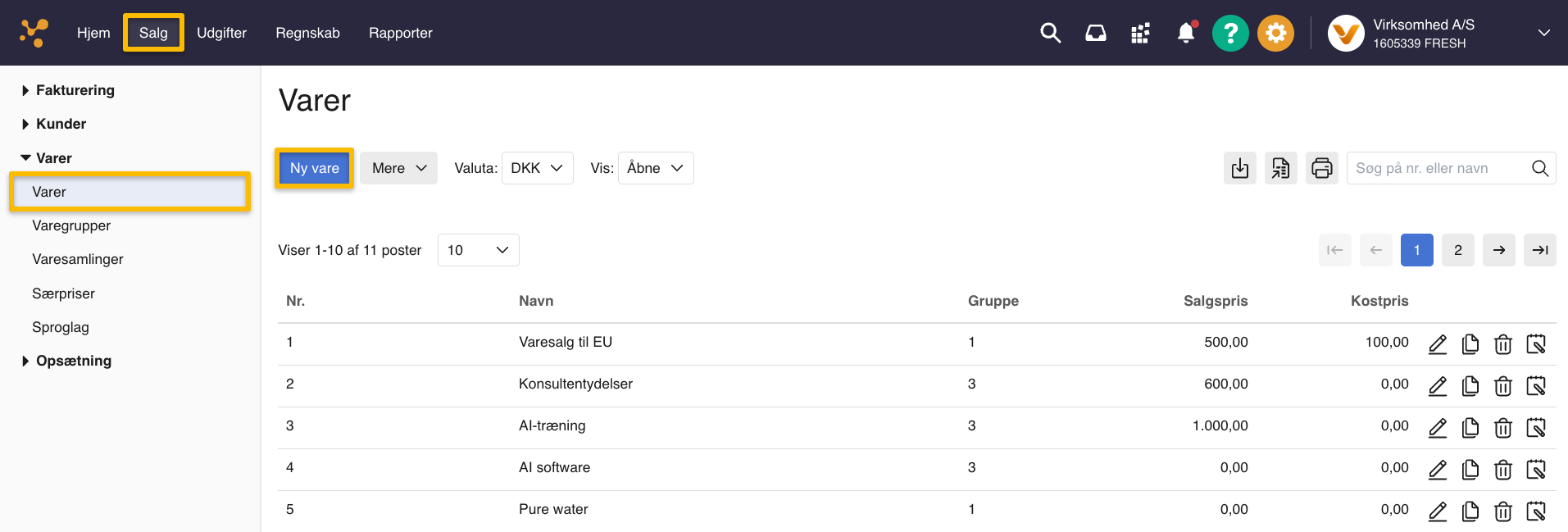
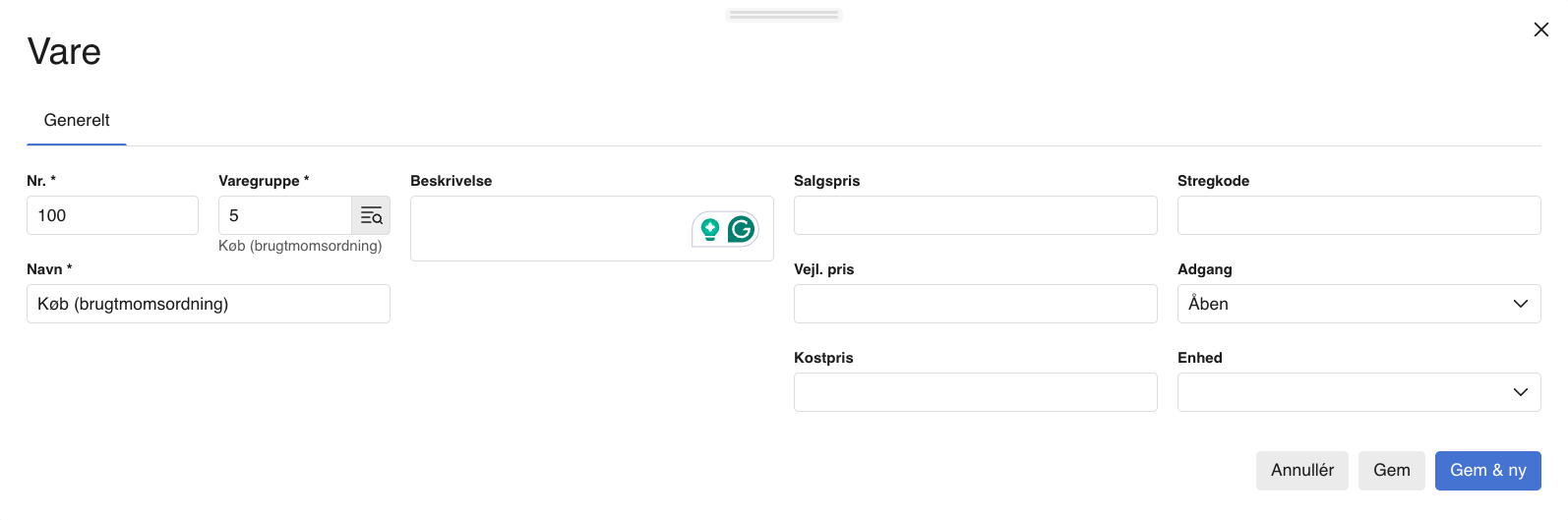
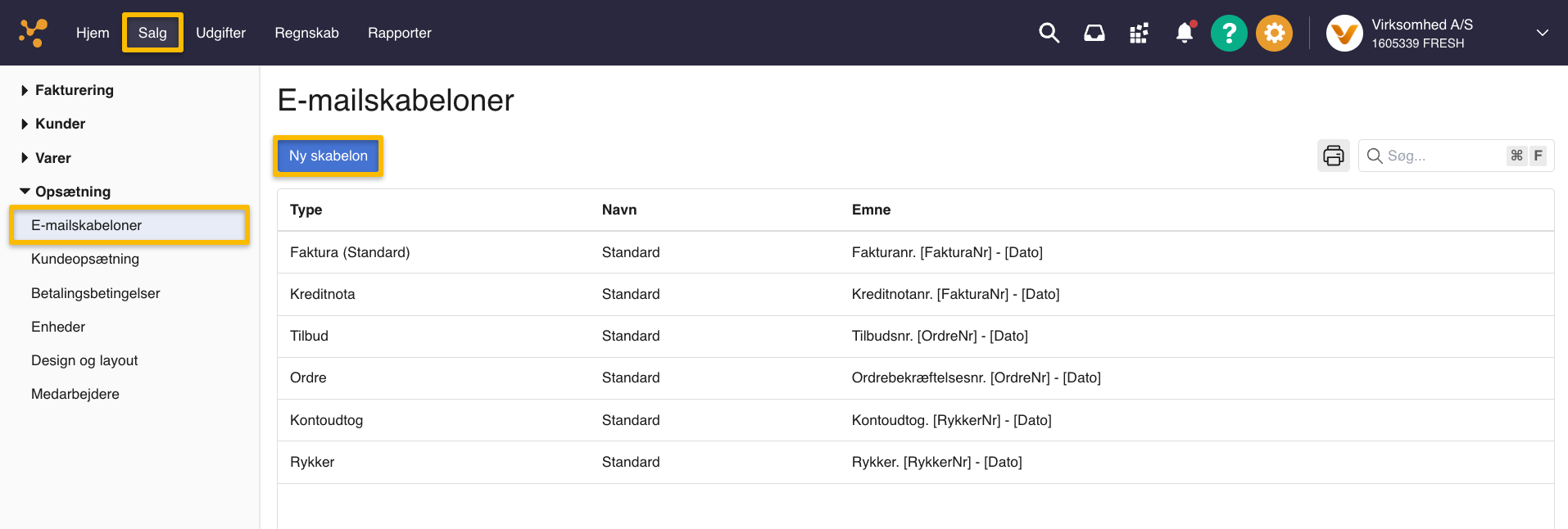
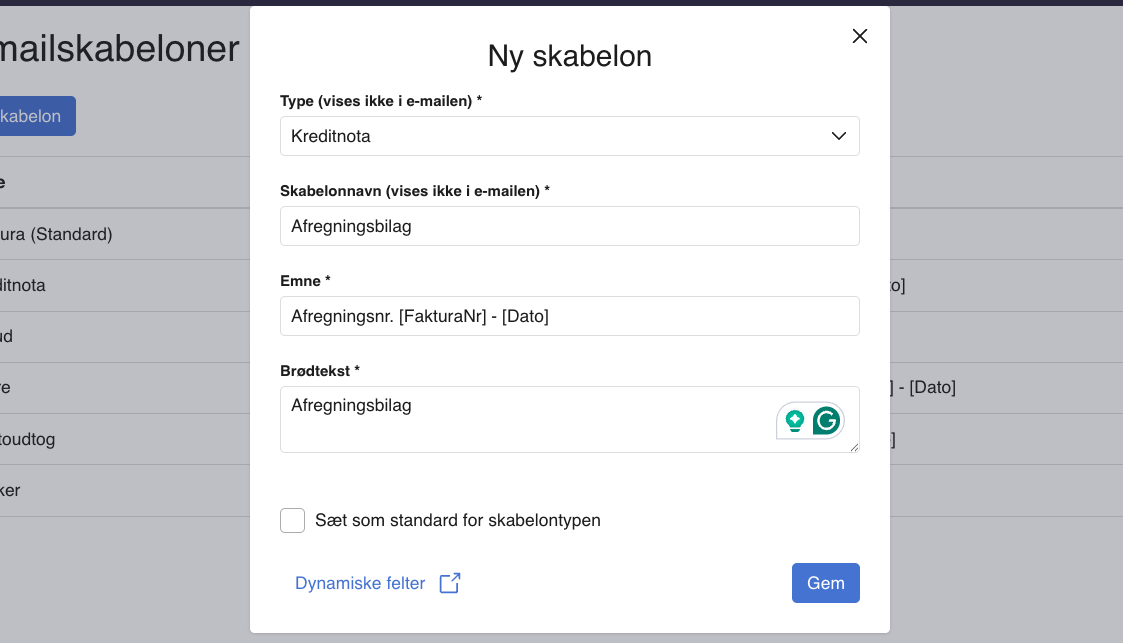


Var denne artikel nyttig?
Mange tak.
Vi sætter stor pris på din feedback.
Tak for dit svar. Hvad manglede du?